Langkah-Langkah Menggunakan Rumus Fungsi MID pada Microsoft Excel
Fungsi MID pada Microosft Excel digunakan untuk mengambil sejumlah karakter tertentu dari suatu teks yang dimuali dengan posiis yang ditentukan dan jumlah yang juga ditentukan.
Dengan demikian, fungsi MID dapat digunakan untuk mengambil sejumlah kata dalam teks dari arah kiri ke kanan seperti fungsi LEFT, namun awal pengambilan karakter dapat ditentukan sendiri.
Sintaks fungsi MID digambarkan sebagai berikut:
=MID(Teks;AwalKarakter;JumlahKarakter)
Keterangan:
MID: Nama fungsi Excel
Teks: Teks yang akan diambil sebagian kata atau karakter
AwalKarakter: Posisi karakter pertama yang akan diambil. Jika ingin mengambil dari karakter pertama sebuah teks, maka AwalKarakter diisi dengan angka 1
JumlahKarakter: Banyak karakter teks yang akan diambil sebagian kata atau huruf dimulai dari AwalKarakter
Berikut adalah contoh yang dilengkapi juga dengan langkah-langkah dalam menggunakan rumus fungsi MID pada Microsoft Excel.

Step by Step RUMUS FUNGSI MID
1. Buka Microsoft Excel
2. Masukkan contoh data seperti di bawah ini
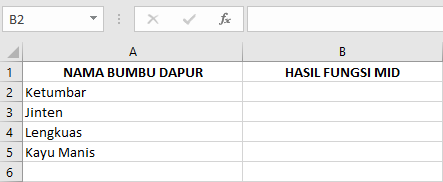
3. Masukkan rumus fungsi MID =MID(A2;2;3) di formula bar cell B2 yang berarti memiliki ketentuan mengambil 3 huruf dari huruf kedua sebelah kiri tulisan lalu klik enter
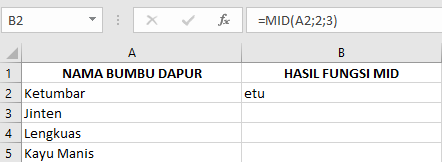
Hasilnya, akan keluar kata “etu” karena mengambil 3 huruf dari huruf kedua sebelah kiri tulisan.
4. Masukkan rumus fungsi MID =MID(A3;4;3) di formula bar cell B3 yang berarti memiliki ketentuan mengambil 3 huruf dari huruf kedua sebelah kiri tulisan lalu klik enter
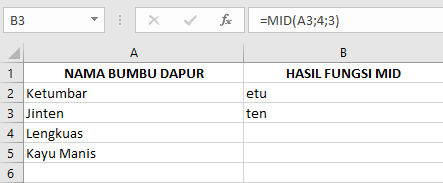
Hasilnya, akan keluar kata “ten” karena mengambil 3 huruf dari huruf keempat sebelah kiri tulisan.
5. Masukkan rumus fungsi MID =MID(A4;5;4) di formula bar cell B4 yang berarti memiliki ketentuan mengambil 4 huruf dari huruf kedua sebelah kiri tulisan lalu klik enter
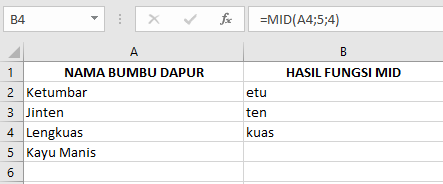
Hasilnya, akan keluar kata “kuas” karena mengambil 4 huruf dari huruf kelima sebelah kiri tulisan.
6. Masukkan rumus fungsi MID =MID(A5;1;2) di formula bar cell B2 yang berarti memiliki ketentuan mengambil 2 huruf dari huruf kedua sebelah kiri tulisan lalu klik enter
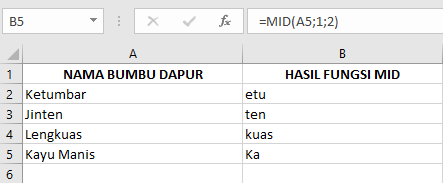
Hasilnya, akan keluar kata “ka” karena mengambil 2 huruf dari huruf pertama sebelah kiri tulisan.
7. Selesai
Itulah contoh dan langkah-langkah dalam memasukkan rumus fungsi MID ke dalam sebuah data Excel.
*Penulis: Nabila Salsa Bila
Posting Komentar untuk "Langkah-Langkah Menggunakan Rumus Fungsi MID pada Microsoft Excel"
Jangan lupa tinggalkan komentar, jika konten ini bermanfaat. Terima kasih.